
Ajouter des équations mathématiques dans Keynote sur Mac
Vous pouvez ajouter des équations et des expressions mathématiques en tant qu’objets flottants dans votre présentation. Pour ajouter une équation, vous la rédigez dans la zone de dialogue d’équation Keynote à l’aide de commandes LaTeX ou d’éléments MathML, puis vous l’insérez dans votre présentation.
Vous pouvez également intégrer des équations au texte contenu dans des zones de texte ou des figures.
Ajouter une équation à l’aide du langage LaTeX ou MathML
Procédez de l’une des manières suivantes :
Pour incorporer l’équation au texte : Placez le point d’insertion dans une zone de texte ou une figure. Vous pouvez également sélectionner le texte que vous souhaitez remplacer par l’équation.
Pour placer l’équation en vue de pouvoir la déplacer librement : Cliquez en dehors de la diapositive afin de vérifier que rien n’est sélectionné.
Choisissez Insertion > Équation (le menu Insertion se trouve en haut de l’écran).
Saisissez une équation dans le champ à l’aide de commandes LaTeX ou d’éléments MathML.
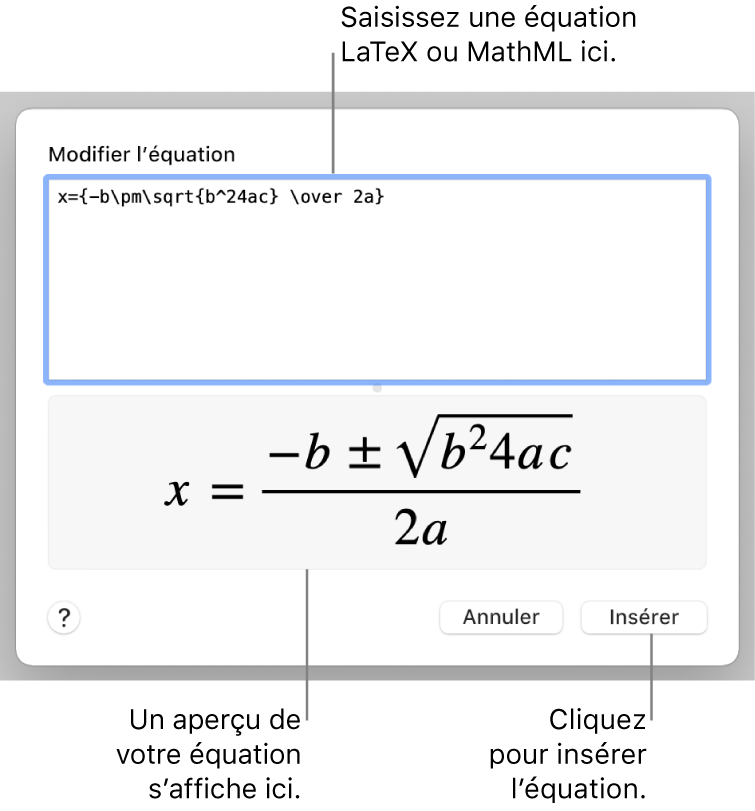
Pour en savoir plus sur l’utilisation des commandes LaTeX ou des éléments et des attributs MathML pris en charge, consultez l’article À propos de la prise en charge des langages LaTeX et MathML de l’assistance Apple.
Cliquez sur Insérer.
Si vous avez ajouté une équation flottante, faites-la glisser pour la repositionner sur la diapositive.
Modifier, supprimer ou déplacer une équation avec LaTeX ou MathML
Vous pouvez modifier une équation après l’avoir ajoutée.
Pour modifier une équation : Cliquez deux fois sur l’équation, effectuez vos modifications, puis cliquez sur Mettre à jour.
Pour déplacer une équation : Cliquez sur l’équation, puis faites-la glisser depuis le centre vers un nouvel emplacement sur la diapositive ou dans le texte.
Pour modifier la taille ou la couleur d’une équation : Cliquez sur l’équation, puis utilisez les commandes de la barre latérale de droite pour modifier la taille, la couleur ou l’alignement de la police. Si vous ne voyez pas la barre latérale, cliquez sur
 dans la barre d’outils. Vous pouvez également cliquer sur une poignée blanche autour de l’équation et la faire glisser pour modifier sa taille.
dans la barre d’outils. Vous pouvez également cliquer sur une poignée blanche autour de l’équation et la faire glisser pour modifier sa taille.Pour copier une équation : Cliquez sur l’équation, choisissez Édition > Copier (le menu Édition se trouve en haut de l’écran), puis choisissez Édition > Coller. Faites glisser la copie vers un nouvel endroit de la diapositive.
Pour supprimer une équation : Cliquez sur l’équation, puis appuyez la touche suppr du clavier.
Pour déplacer une équation flottante pour l’incorporer au texte : Coupez l’équation dans la diapositive et collez-la dans une zone de texte ou dans une figure. Consultez la rubrique Insérer des objets dans une zone de texte ou dans une figure.